Die Registerkarte Windows 11 Fehlen von Dateieigenschaften fehlen
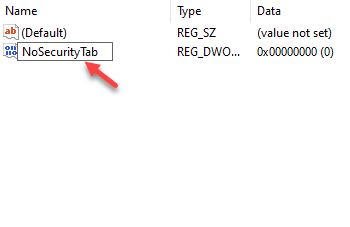
- 968
- 88
- Tom Jakobs
Manchmal müssen Sie möglicherweise auf die Eigenschaften einer bestimmten Datei/eines bestimmten Ordners zugreifen, um den Typ, die Größe, den Speicherort und die frühere Version zu überprüfen, um erweiterte Freigaboptionen anzupassen oder die Berechtigungen über die Registerkarte Sicherheit zu ändern. Für einige Benutzer fehlt jedoch die Registerkarte Sicherheit in den Dateieigenschaften. Auf der Registerkarte "Sicherheit" können Sie die Privatsphäre auf die vollständige oder begrenzte Kontrolle bearbeiten oder die Datei mithilfe der erweiterten Option für Sonderberechtigungen übernehmen.
Wenn jedoch die Registerkarte Sicherheit fehlt, können Sie die Berechtigungen für Datei/Ordner nicht ändern. Dies kann unpraktisch sein, da es viele Male gibt, in denen Sie möglicherweise die Sicherheitsberechtigungen festlegen müssen, um Zugriff auf eine bestimmte Datei/einen bestimmten Ordner zu erhalten, und wenn die Registerkarte fehlt, kann dies ein Problem sein. Glücklicherweise kann das Problem der Sicherheitsregisterkarte von Dateieigenschaften aufgenommen werden. Mal sehen, wie:
Inhaltsverzeichnis
- Methode 1: Über den lokalen Gruppenrichtlinienredakteur
- Methode 2: Über den Registrierungsredakteur
- Methode 3: Aktivieren Sie die Registerkarte Sicherheit mithilfe der Eingabeaufforderung
Methode 1: Über den lokalen Gruppenrichtlinienredakteur
Diese Methode hilft Ihnen, die Registerkarte "Fehlende Sicherheit" in den Datei-/Ordnereigenschaften mit dem Gruppenrichtlinien -Editor zurückzugewinnen, in dem Sie die Registerkarte "Sicherheitsversicherung entfernen" deaktivieren müssen. Hier ist wie:
Schritt 1: Drücken Sie die Win + r Tasten zusammen auf Ihrer Tastatur, um die zu starten Führen Sie den Befehl aus Fenster.
Schritt 2: Im Führen Sie den Befehl aus Suchfeldtyp gpedit.MSC und schlagen Eingeben um die zu öffnen Gruppenrichtlinienredakteur.
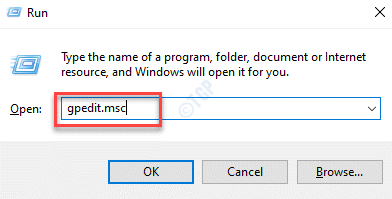
Schritt 3: Im Gruppenrichtlinienredakteur Fenster auf der linken Seite des Scheibe gehen
Klicken Sie im Fenster Gruppenrichtlinien -Editor auf der linken Seite des Bereichs, um zu erweitern Benutzer Konfiguration -> Administrative Vorlagen Abschnitt und dann auswählen Windows -Komponenten
Wählen Sie nun aus Dateimanager
Schritt 4: Gehen Sie nun auf die rechte Seite des Fensters Suchen Sie die Registerkarte "Sicherheit entfernen".

Schritt 5: Doppelklicken Sie auf, um zu öffnen Registerkarte Sicherheitsversicherung entfernen es zu öffnen ist es Eigenschaften Fenster.
Schritt 6: Im Entfernen Sie die Registerkarteneigenschaften der Sicherheits -Registerkarte Dialogfeld, wählen Sie neben dem Optionsfeld " Behinderte und die vermissten Sicherheit Die Registerkarte in den Eigenschaften der Datei/Ordner werden wiederhergestellt.
Drücken Sie die Anwenden und das OK Um die Änderungen zu speichern.
Verlassen Sie die Gruppenrichtlinienredakteur Fenster und aktivieren Sie nun die Eigenschaften der Datei/Ordner. Der Sicherheit Tab sollte jetzt zurück sein.
*Notiz - Wenn Sie jedoch die entfernen möchten Sicherheit Registerkarte aus der Datei/des Ordners Eigenschaften, Sie können auswählen Ermöglicht und dann drücken Sie Anwenden Und OK Damit die Änderungen wirksam sind.
Methode 2: Über den Registrierungsredakteur
Wenn Sie jedoch die Windows 10 Home Edition verwenden, haben Sie möglicherweise keinen Zugriff auf den Gruppenrichtlinieneditor. In solchen Fällen können Sie versuchen. Lassen Sie uns sehen, wie Sie Änderungen am Registrierungsredakteur vornehmen:
Schritt 1: Drücken Sie die Win + x Verknüpfung Tasten auf Ihrer Tastatur und wählen Sie Laufen Aus der Speisekarte.
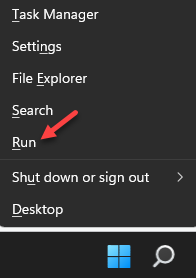
Schritt 2: Es öffnet die Führen Sie den Befehl aus Fenster.
Hier tippen reflikt im Suchfeld und klicken Sie Eingeben Um das Fenster des Registrierungseditors zu öffnen.
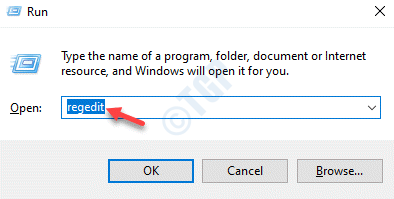
Schritt 3: Im Registierungseditor Fenster, navigieren Sie zum folgenden Pfad
HKEY_CURRENT_USER \ Software \ Microsoft \ Windows \ CurrentVersion \ Policies \ Explorer
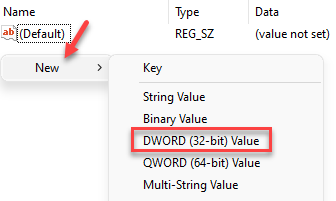
Gehen Sie nun auf die rechte Seite des Scheibe, klicken Sie mit der rechten Maustaste auf einen leeren Bereich, wählen Sie Neu und dann auswählen DWORD (3-Bit) Wert.
Schritt 4: Benennen die neuen um DWORD -Wert als Noses.
Jetzt doppelklicken Sie darauf.
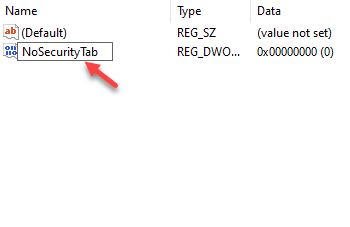
Schritt 5: Im DWORD bearbeiten (32-Bit) Wert Dialogfeld, setzen Sie die Messwert Feld als 0.
Drücken Sie OK Um die Änderungen zu speichern.

Beenden Sie das Fenster des Registrierungseditors und das Sicherheit Die Registerkarte sollte der Datei/dem Ordner hinzugefügt werden Eigenschaften sofort. Wenn es immer noch nicht angezeigt wird, starten Sie Ihren PC neu und die Änderungen sollten effektiv sein.
*Notiz - Bevor Sie mit der Änderung der Windows -Registrierung fortfahren, stellen Sie sicher, dass Sie eine Sicherung der Registrierungseinstellungen erstellen, damit Sie alle verlorenen Daten während des Prozesses wiederherstellen können.
Methode 3: Aktivieren Sie die Registerkarte Sicherheit mithilfe der Eingabeaufforderung
Sie können auch versuchen, die Befehlszeile zu verwenden, um die Registerkarte Sicherheit in der Windows -Registrierung zu aktivieren. Diese Methode hilft Ihnen auch, die Registerkarte Sicherheit in der Windows -Registrierung über die Befehlszeile zu deaktivieren. Befolgen Sie die folgenden Anweisungen, um das hinzuzufügen Sicherheit Registerkarte zur Datei/zum Ordner Eigenschaften:
Schritt 1: Drücken Sie die Win + r Hotkey, um die zu öffnen Führen Sie den Befehl aus Kasten.
Schritt 2: Geben Sie im Suchfeld ein CMD und dann drücken Sie Strg + Shift + Eingabetaste Tasten zusammen auf Ihrer Tastatur, um die zu starten Eingabeaufforderung Im Admin -Modus.
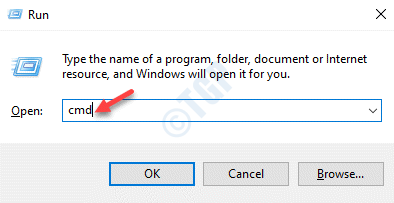
Schritt 3: Kopieren und fügen Sie den folgenden Befehl in die Erhöhung ein und fügen Sie sie ein Eingabeaufforderung und schlagen Eingeben Zu Ermöglichen Die Sicherheit Tab:
Reg fügen Sie HKCU \ Software \ Microsoft \ Windows \ CurrentVersion \ Policies \ Explorer /V NosecurityTab /T Reg_DWORD /D 0 /F hinzu
Jetzt beenden Eingabeaufforderung und überprüfen Sie die Datei/den Ordner Eigenschaften. Das fehlende Sicherheit Tab sollte jetzt zurück sein.

*Notiz - Zu Deaktivieren Die Sicherheit Registerkarte in der Datei/im Ordner Eigenschaften, Führen Sie den folgenden Befehl in der aus Eingabeaufforderung (Administrator) und Hit Eingeben:
Reg fügen Sie HKCU \ Software \ Microsoft \ Windows \ CurrentVersion \ Policies \ Explorer /v NosecurityTab /T reg_dword /d 1 /f hin

- « Wie man die Schriftgröße unter Windows 11 erhöht oder verringert
- So reinigen Sie den DriveStore \ FileRepository in Windows 11 & 10 »

